A pesar de ser principalmente un software de creación de presentaciones, PowerPoint ofrece sorprendentemente mucho en el frente de edición de imágenes. Para que sus diapositivas se vean más atractivas, puede agregar efectos, bordes, cambiar formas y tamaños, junto con muchas otras características. Experimentar con capas es uno de ellos.

Puede colocar una imagen encima de otra, agruparlas y moverlas juntas, e incluso hacer que ciertas capas sean invisibles. Jugar con las capas puede ayudarlo a presentar sus ideas de manera efectiva. Si desea saber cómo superponer imágenes, siga leyendo para averiguarlo.
Agregar algunas imágenes
Antes de comenzar a superponer sus imágenes, primero debe agregarlas al documento. Para agregar imágenes en PowerPoint, todo lo que tiene que hacer es lo siguiente:
- Abra una nueva presentación en PowerPoint. Si desea eliminar los cuadros de título y subtítulo, haga clic en el botón 'Diseño' en la sección 'Diapositivas' en la parte superior de la página. Luego, seleccione 'En blanco'.

- Seleccione la pestaña 'Insertar'.

- Elija 'Imágenes'.

- Busque la imagen que desea agregar.

- Presione el botón 'Insertar'.

- Puede agregar tantas imágenes como desee.

Ahora que las imágenes están en la diapositiva, puede comenzar a colocarlas en capas.
Imágenes de capas con la sección Organizar
Para ubicar todas las opciones de capas en PowerPoint, debe seleccionar la pestaña 'Formato' en el menú superior y ubicar la sección 'Organizar'.

La forma más sencilla de colocar las imágenes en capas es hacer clic en cada imagen que desee organizar y luego seleccionar una de las opciones de la sección 'Organizar'.
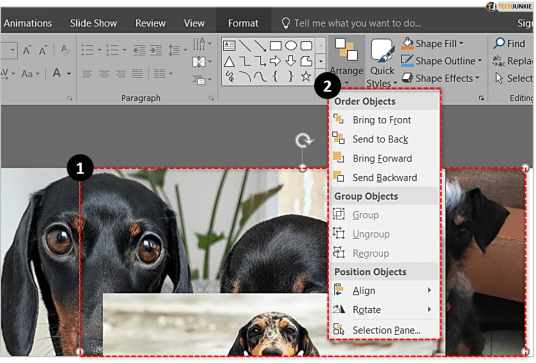
La opción 'Traer adelante' moverá una imagen solo un lugar más. Sin embargo, si hace clic en una pequeña flecha al lado y selecciona 'Traer al frente', moverá la imagen a la capa superior.

Por otro lado, la opción 'Enviar hacia atrás' colocará la imagen un lugar detrás de su posición actual. Pero si abre el menú desplegable y elige 'Enviar al fondo', se moverá a la parte inferior de la capa.

Este método es útil si todas sus imágenes están visibles y puede seleccionarlas manualmente y elegir su posición. Sin embargo, hay ocasiones en las que las imágenes son demasiado pequeñas, por lo que cuando las mueve hacia atrás, es posible que ya no pueda seleccionarlas. Ahí es cuando es mejor utilizar el 'Panel de selección'.
Usando el panel de selección
El 'Panel de selección' es una opción independiente en la sección 'Organizar' que se asemeja a las herramientas de capas de los programas tradicionales de edición de imágenes, como Adobe Photoshop. Para utilizar esta función, debe ubicarla en la sección 'Organizar' en la pestaña 'Formato'. Asegúrese de haber agregado todas las imágenes que desea superponer.

Al hacer clic en el panel, aparecerá en el lado derecho de la pantalla. Debería ver todas las imágenes que agregó en la lista de la forma en que están colocadas en la diapositiva. La capa superior será la primera imagen de la lista, mientras que la capa inferior será la última.

Puede hacer clic en cualquier imagen de la lista y arrastrarla para organizar su posición. También puede hacer clic en las flechas en la parte superior derecha del panel y moverlas hacia adelante o hacia atrás.
cuando creé mi cuenta de gmail

Si hace clic en el icono del ojo junto a la imagen, la hará invisible. Haga clic en el mismo lugar (ahora debería ser una línea horizontal en lugar de un ojo) para que la imagen vuelva a aparecer. De esta manera, puede llegar a imágenes menos visibles que se colocan cerca de la parte inferior. Además, puede hacer clic en 'Ocultar todo' o 'Mostrar todo' para que todas las imágenes desaparezcan o aparezcan a la vez.

Otras opciones de organización
Además de colocar las capas, hay otras tres opciones útiles en la sección 'Organizar':
- La herramienta 'Alinear' puede alinear su imagen con ciertas partes de la diapositiva. Puede moverlo a la parte superior, derecha, izquierda, inferior o central de la diapositiva.
- Si desea fusionar diferentes imágenes en una, debe utilizar la herramienta 'Grupo'. Utilice la tecla Ctrl y haga clic en todas las imágenes que desee agrupar antes de seleccionar esta opción. De esta manera. todas las imágenes se fusionarán en una sola capa.
- La opción 'Rotar' le permite girar la imagen 90 grados o voltearla horizontal o verticalmente.

Colocar capas es fácil
PowerPoint tiene capacidades decentes de capas, a pesar de no estar tan pulido como algunos programas de edición de imágenes conocidos. Si solo está buscando fijar la posición de las imágenes para una gran presentación, estas herramientas integradas pueden ser útiles.
Si inserta word art, forma o un texto normal, también aparecerá en las opciones de organización y en el 'Panel de selección'. Como tal, puede combinar imágenes y otras formas mientras experimenta con capas y terminar con algunas resultados fascinantes.
¿Conoce algún otro truco de edición de imágenes de PowerPoint que nuestros lectores puedan encontrar útil? Compártelo con la comunidad TechJunkie en los comentarios a continuación.















